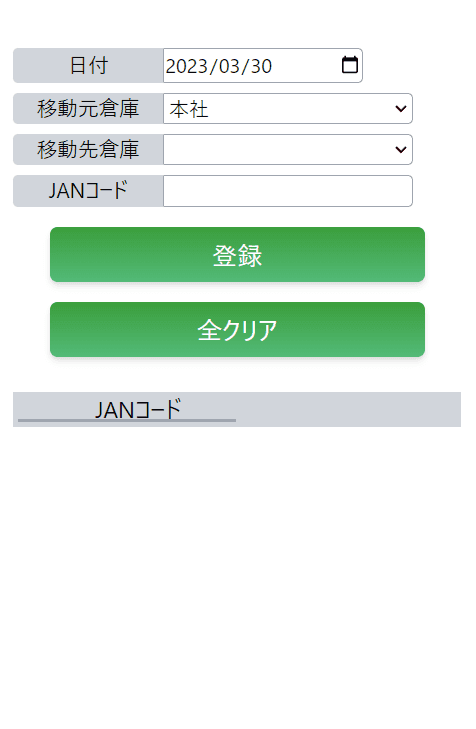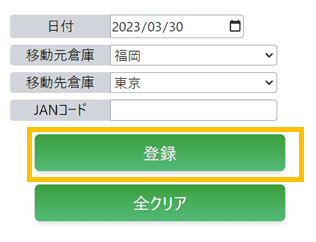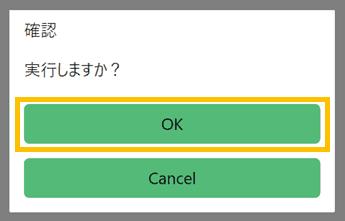移動出庫(モバイル)オプション
機能概要
在庫移動指示の登録を行います。デスクトップ版の在庫移動登録と同様の機能です。
移動したい商品をバーコードリーダーで読み込み、移動登録を行います。
最後に商品に添付する伝票を印刷します。
在庫移動を登録する
1. モバイルメニューより、在庫管理 > 在庫管理 > 移動出庫をタップします。
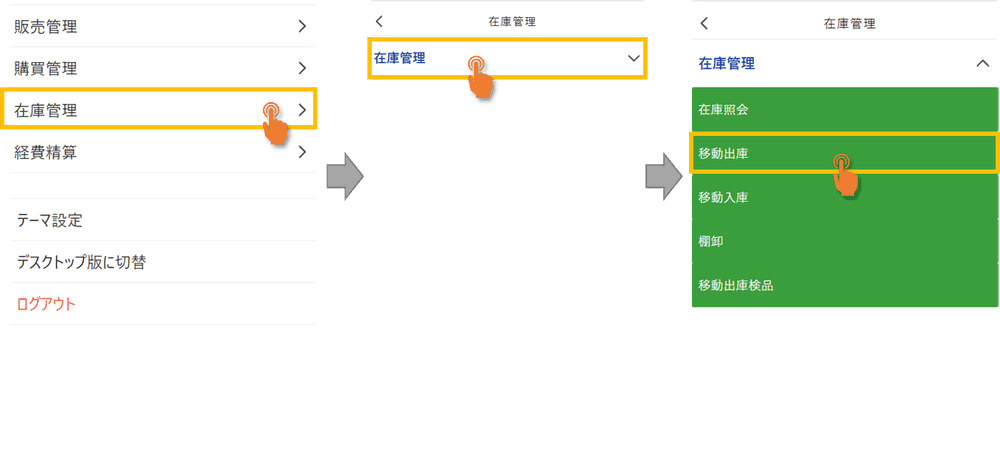
4. JANコードのフォームをタップし、カーソルが当たっている(入力可能な)状態にします。
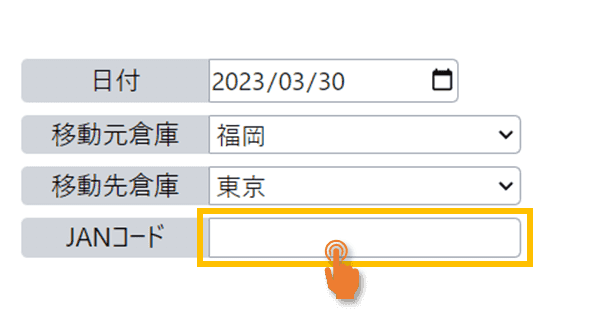
5. 接続済みのバーコードで商品のバーコードを読み込みます。 モバイルの画面にJANコードが読み込まれ、商品情報が表示されます。
JANコードはすぐにクリアされますので、複数種類ある場合は連続して読み込みます。

6. 商品情報を一番右までスクロールし、移動数量を入力します。

10. データの登録が完了したら、画面に伝票印刷画面が表示されます。
伝票印刷ボタンをタップすると、商品に添付するPDFファイルがダウンロードされます。
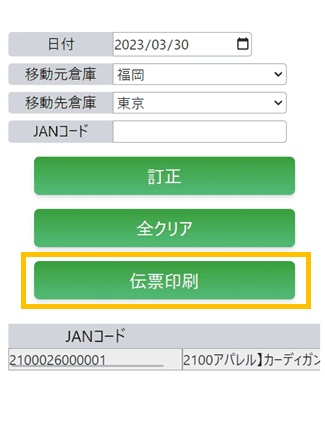 モバイル端末がプリンタと接続している場合はそのまま印刷を行ってください。
データのダウンロードはデスクトップ版からも可能です。
モバイル端末がプリンタと接続している場合はそのまま印刷を行ってください。
データのダウンロードはデスクトップ版からも可能です。

登録後、一度タブを閉じてしまったら、モバイル版では登録したデータを訂正することはできません。
デスクトップ版でログイン後、在庫管理 > 在庫移動より在庫移動一覧画面を開き、登録したデータを検索して訂正してください。
終了するときはブラウザのタブを閉じてください。